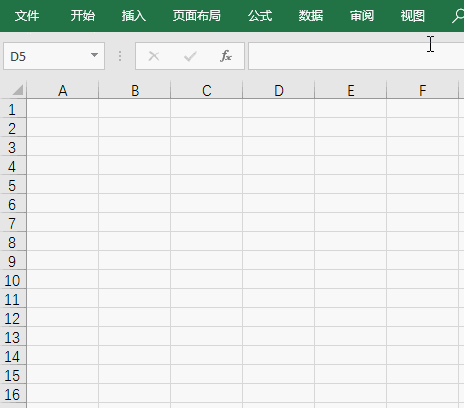一个清晰明了的表格,离不开一个好表头!下面是斜表头的制作方法。

3、方法二:单元格格式法NO.1:右击单元格,选择"设置单元格格式"(或者直接按快捷键"Ctrl"+"1"进行设置单元格格式);
4、NO.2:单击"边框",选择斜线即可。

双线斜表头
1、双线斜表头制作,需要直接插入直线。NO1:"插入"——"形状争犸禀淫"——"直线";
2、NO2:按【Ctrl】+鼠标左键,进行复制;
3、Step3:鼠标拖拽即可完成双线斜表头制作。
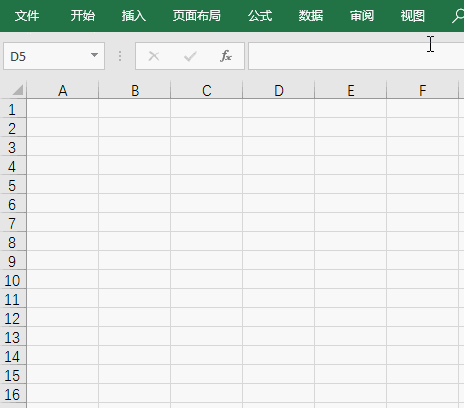
一个清晰明了的表格,离不开一个好表头!下面是斜表头的制作方法。

3、方法二:单元格格式法NO.1:右击单元格,选择"设置单元格格式"(或者直接按快捷键"Ctrl"+"1"进行设置单元格格式);
4、NO.2:单击"边框",选择斜线即可。

双线斜表头
1、双线斜表头制作,需要直接插入直线。NO1:"插入"——"形状争犸禀淫"——"直线";
2、NO2:按【Ctrl】+鼠标左键,进行复制;
3、Step3:鼠标拖拽即可完成双线斜表头制作。